Кнопка i: Просмотр
При нажатии кнопки i во время увеличения при просмотре, полнокадрового просмотра или просмотра уменьшенных изображений отображается меню i для режима просмотра. Выберите параметры с помощью мультиселектора и кнопки J и нажмите кнопку i для выхода из меню и возврата в режим просмотра.
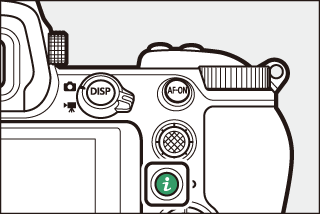
Параметры, доступные в меню i для режима просмотра, зависят от типа снимка.

Фотографии: при нажатии кнопки i, когда выбрана фотография, отображаются параметры, перечисленные ниже.
- Быстрое кадрирование (отображается только во время увеличения при просмотре): сохранение копии текущего изображения путем кадрирования области, видимой на дисплее. Этот параметр недоступен при отображении гистограмм.
- Оценка: оценка текущего снимка (0 Оценка снимков).
- Выб./отм. выб. для отпр. (смарт-уст./ПК/WT): выбор текущего снимка для загрузки. Отображаемый параметр зависит от типа подключенного устройства (0 Выб./отм. выб. для отпр.).
- Обработка: использование параметров в меню обработки (0 N Меню обработки: создание обработанных копий) для создания обработанной копии текущей фотографии.
- Выбрать папку: Выбор папки для просмотра. Выделите папку и нажмите J, чтобы просмотреть снимки в выделенной папке.
- Защита: установка или снятие защиты текущего снимка (0 Защита фотографий от удаления).
- Отменить защиту (недоступно во время увеличения при просмотре): снятие защиты со всех снимков в папке, выбранной для Папка просмотра в меню режима просмотра.
Видеоролики: следующие параметры доступны, когда выбран видеоролик.
- Оценка: оценка текущего снимка (0 Оценка снимков).
- Выб./отм. выб. для отпр. (ПК/WT): выбор текущего снимка для загрузки. Отображаемый параметр зависит от типа подключенного устройства (0 Выб./отм. выб. для отпр.).
- Регулировка громкости: регулировка громкости воспроизведения.
- Кадрирование видеоролика: кадрирование отснятого эпизода из текущего видеоролика и сохранение отредактированной копии в новом файле (0 Выбор точки начала/окончания).
- Выбрать папку: Выбор папки для просмотра. Выделите папку и нажмите J, чтобы просмотреть снимки в выделенной папке.
- Защита: установка или снятие защиты текущего снимка (0 Защита фотографий от удаления).
- Отменить защиту: снятие защиты со всех снимков в папке, выбранной для Папка просмотра в меню режима просмотра.
Видеоролики (воспроизведение приостановлено): следующие параметры доступны, когда воспроизведение видеоролика приостановлено.
- Выбор точки нач./оконч.: кадрирование отснятого эпизода из текущего видеоролика и сохранение отредактированной копии в новом файле (0 Выбор точки начала/окончания).
- Сохранить текущий кадр: сохранение выбранного кадра в виде фотографии в формате JPEG (0 Сохранить текущий кадр).
Выб./отм. выб. для отпр.
Выполните следующие действия, чтобы выбрать текущий снимок для загрузки на смарт-устройство, компьютер или FTP-сервер. Параметры меню i, используемые для выбранных для загрузки снимков, зависят от типа подключенного устройства:
- Выб./отм. выб. для отпр. на смарт-уст.: отображается, когда фотокамера подключена к смарт-устройству через встроенную функцию Bluetooth с помощью пункта Подключ. к смарт-устройству в меню настройки (0 Подключ. к смарт-устройству).
- Выб./отм. выб. для отпр. на ПК: отображается, когда фотокамера подключена к компьютеру через встроенный Wi-Fi с помощью пункта Подключиться к ПК в меню настройки (0 Подключиться к ПК).
- Выб./отм. выб. для отпр. по WT: отображается, когда фотокамера подключена к компьютеру или FTP-серверу через беспроводной передатчик WT-7 (приобретается отдельно) с помощью пункта Беспровод. передатчик (WT-7) в меню настройки (0 Беспровод. передатчик (WT-7)).
-
Выберите снимок.
Отобразите снимок в режиме полнокадрового просмотра или увеличения при просмотре, либо выберите его в списке уменьшенных изображений.
-
Выберите Выб./отм. выб. для отпр.
Нажмите кнопку i для отображения меню i, а затем выделите Выб./отм. выб. для отпр. и нажмите J. Снимки, выбранные для загрузки, обозначаются символом W; чтобы отменить выбор, повторите шаги 1 и 2.

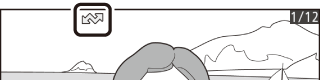
Видеоролики
Видеоролики не могут загружаться через Bluetooth. Максимальный размер файла для видеороликов, загруженных другими способами, составляет 4 ГБ.
Выбор точки начала/окончания
Чтобы создать кадрированные копии видеороликов, выполните следующие действия.
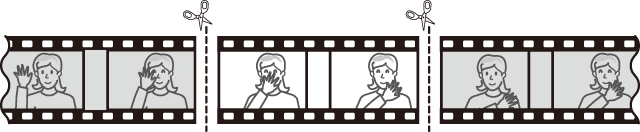
-
Отобразите видеоролик на весь экран.
-
Приостановите видеоролик на новом начальном кадре.
Воспроизведите видеоролик, как описано в разделе «Просмотр видеороликов» (0 Просмотр видеороликов), нажимая J для начала и возобновления просмотра и 3 для приостановки, и нажимая 4 или 2 или поворачивая главный диск управления для нахождения нужного кадра. Примерное местонахождение точки в видеоролике можно определить с помощью индикатора выполнения видеоролика. Приостановите просмотр, когда будет достигнут новый начальный кадр.
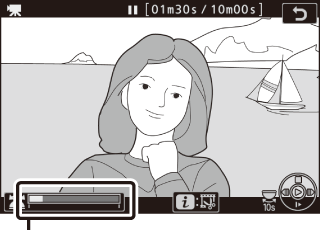
Индикатор выполнения видеоролика
-
Выберите Выбор точки нач./оконч.
Нажмите кнопку i, чтобы отобразить меню i, а затем выделите Выбор точки нач./оконч. и нажмите J.

-
Выберите Нач. точка.
Чтобы создать копию, которая начинается с текущего кадра, выделите Нач. точка и нажмите J. Все кадры перед текущим кадром будут удалены при сохранении копии в шаге 9.

Начальная точка
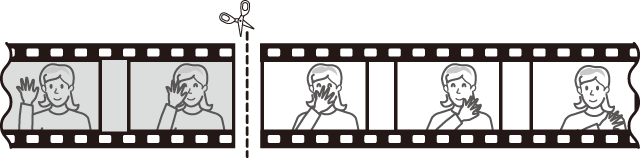
-
Подтвердите новую начальную точку.
Если нужный кадр не отображается на данный момент, нажмите 4 или 2 для перемотки вперед или назад (для перехода на 10 с вперед или назад поверните главный диск управления; для перехода к первому или последнему кадру поверните вспомогательный диск управления).
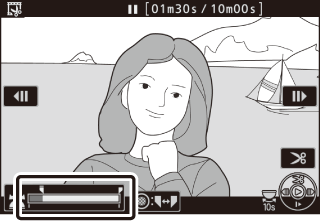
-
Выберите конечную точку.
Нажмите центр вспомогательного селектора, чтобы переключиться с инструмента выбора начальной точки (w) на инструмент выбора конечной точки (x), а затем выберите конечный кадр, как описано в шаге 5. Все кадры после выбранного кадра будут удалены при сохранении копии в шаге 9.
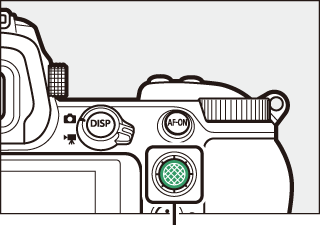
Вспомогательный селектор
Конечная точка
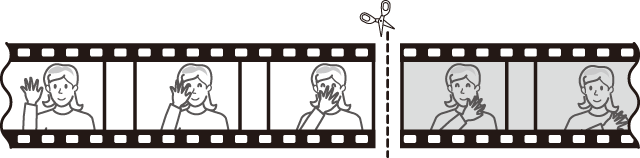
-
Создайте копию.
Как только отобразится нужный кадр, нажмите 1.
-
Предварительно просмотрите видеоролик.
Чтобы предварительно просмотреть копию, выделите Предварительный просмотр и нажмите J (для прерывания предварительного просмотра и возврата к меню параметров сохранения нажмите 1). Чтобы отменить текущую копию и выбрать новую начальную точку или конечную точку, как описано выше, выделите Отмена и нажмите J; чтобы сохранить копию, перейдите к шагу 9.

-
Сохраните копию.
Выделите Сохранить в новый файл и нажмите J, чтобы сохранить копию в новом файле. Для замены исходного файла видеоролика отредактированной копией выделите Перезаписать существ. файл и нажмите J.

Кадрирование видеороликов
Продолжительность видеоролика должна быть не менее двух секунд. Копия не будет сохранена, если на карте памяти недостаточно свободного места.
Копии имеют то же время и дату создания, что и оригиналы.
Удаление начального или конечного отснятого эпизода
Чтобы удалить только начальный отснятый эпизод из видеоролика, перейдите к шагу 7 без нажатия центра вспомогательного селектора в шаге 6. Чтобы удалить только конечный отснятый эпизод, выберите Кон. точка в шаге 4, выберите конечный кадр и перейдите к шагу 7 без нажатия центра вспомогательного селектора в шаге 6.
«Кадрирование видеоролика»
Видеоролики также можно редактировать, используя параметр Кадрирование видеоролика в меню обработки.
Сохранить текущий кадр
Для сохранения копии выбранного кадра в виде фотографии в формате JPEG выполните следующие действия:
-
Приостановите видеоролик на нужном кадре.
Воспроизведите видеоролик, как описано в разделе «Просмотр видеороликов» (0 Просмотр видеороликов), нажимая J для запуска и возобновления просмотра и 3 для приостановки. Приостановите видеоролик на кадре, который хотите скопировать.
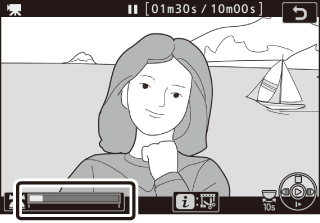
-
Выберите Сохранить текущий кадр.
Нажмите кнопку i, чтобы отобразить меню i, а затем выделите Сохранить текущий кадр и нажмите J, чтобы создать JPEG-копию текущего кадра. Изображение будет записано в размере, выбранном для Разм. кадра/част. кадров в меню режима видеосъемки.

Сохранить текущий кадр
Фотографии JPEG из видеороликов, созданные с помощью параметра Сохранить текущий кадр, обрабатывать нельзя. Фотографии JPEG из видеороликов не содержат некоторых категорий информации о снимке.
